windows7禁用驱动程序强制签名 Windows7系统禁用驱动程序签名强制教程
windows7禁用驱动程序强制签名,随着技术的不断进步,我们使用的电脑操作系统也在不断更新和升级,有时候我们可能会遇到一些问题,例如在Windows 7系统中安装驱动程序时,系统会强制要求进行签名。这给一些用户带来了困扰,因为他们可能无法找到经过签名的驱动程序或者想要使用未签名的驱动程序。为了解决这个问题,我们可以采取一些措施来禁用驱动程序的强制签名,以便更好地满足我们的需求。接下来我们将介绍一些禁用驱动程序签名强制的方法和教程,帮助大家更好地使用Windows 7系统。
具体方法:
1.Windows7系统禁用驱动程序签名强制的方法
开始 - 运行(输入gpedit.msc)- 确定或者回车。打开本地组策略编辑器;
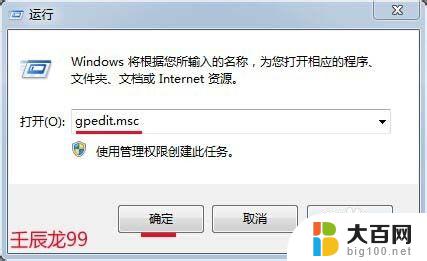
2.在打开的本地组策略编辑器窗口,我们找到:用户配置 - 管理模板;
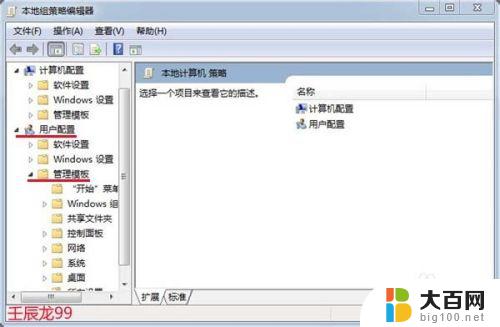
3.在管理模板展开项中找到:系统并展开;
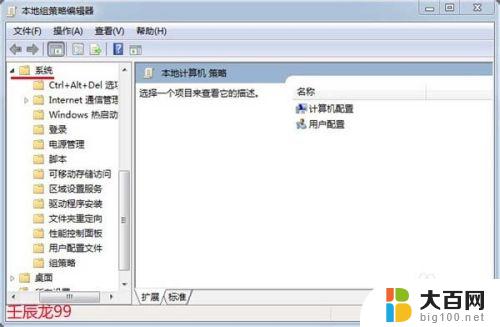
4.在系统的展开项中,我们找到:驱动程序安装,并左键单击:驱动程序安装;
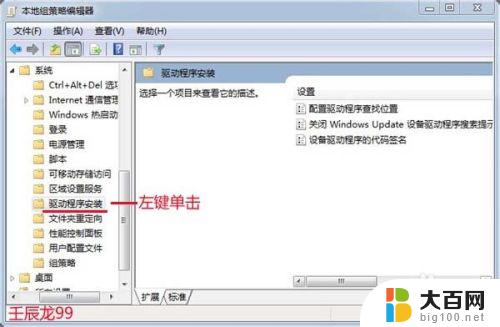
5.在驱动程序安装对应的右侧窗口,我们找到:设备驱动的代码签名,并左键双击:设备驱动的代码签名;
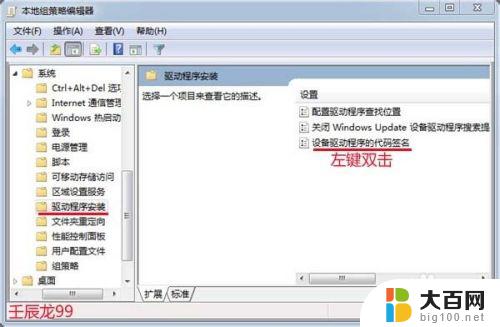
6.在打开的设备驱动的代码签名窗口,我们选择:已启用。在选项的下拉框中,有:警告、阻止、忽略供选择。
警告:向用户通知未经数字签名的文件,并让用户决定是停止安装还是继续安装以及是否允许安装未经数字签名的文件。
阻止:命令系统拒绝安装未经数字签名的文件。
忽略:命令系统继续安装(包括安装未经数字签名的文件)。
如果我们要安装未经数字签名的驱动文件,可选择:忽略,再点击:确定;
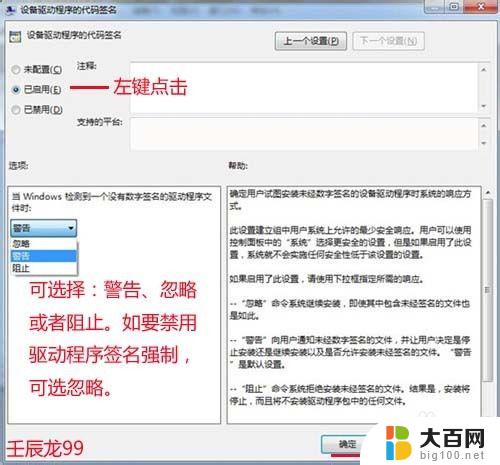
7.驱动程序安装完成后,建议把刚才设置为忽略的项再设置为警告(默认设置),以增强系统的安全性。
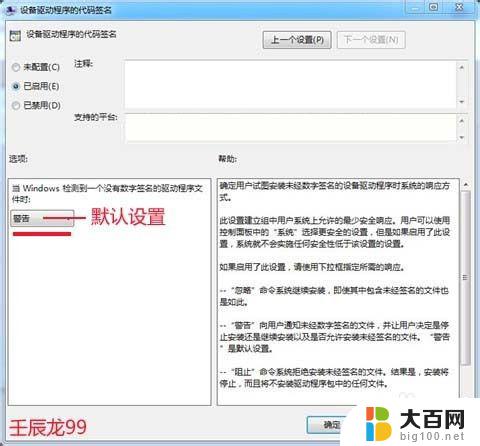
8.上述方法是Windows7系统禁用驱动程序签名强制的一种方法,其它还有一些方法。如在开机按F8进入安全模式,也可以禁用驱动程序签名强制,在这里就不一一细述了,不到之处,敬请批评指正,谢谢!
以上就是关于禁用 Windows 7 驱动程序强制签名的全部内容,如果您也遇到了相似的问题,可以按照小编的方法进行解决。
windows7禁用驱动程序强制签名 Windows7系统禁用驱动程序签名强制教程相关教程
- windows7禁用驱动签名 Windows7系统驱动程序签名强制禁用教程
- win7关闭强制数字签名 如何在win7 64位系统上禁用数字签名
- win7 禁用数字签名 win7 64位系统如何关闭数字签名验证
- 禁止win7自动更新 Windows7禁止自动更新的方法
- windows7的激活 Windows7专业版系统永久激活教程
- windows7强制恢复出厂设置 win7恢复出厂设置步骤
- windows7用户被禁用无法登录 WIN7 Administrator账户被停用了怎么办
- 如何激活win 7系统 Windows7专业版系统永久激活方法教程
- win7 pro 激活 Windows7专业版系统永久激活教程
- win7旗舰版系统恢复 Windows7旗舰版恢复出厂设置教程
- wind7一键还原 win7笔记本恢复出厂设置指南
- windows 7系统忘记开机密码怎么办 win7忘记管理员密码怎么办
- 台式电脑怎么连接网络windows 7 win7无法联网怎么办
- wind7怎么还原系统 win7笔记本恢复出厂设置教程
- win连蓝牙耳机 win7如何连接蓝牙耳机
- window 7如何取消开机密码 win7系统忘记管理员密码怎么办
win7系统教程推荐
- 1 wind7一键还原 win7笔记本恢复出厂设置指南
- 2 台式电脑怎么连接网络windows 7 win7无法联网怎么办
- 3 windows 7电脑怎么关闭控制板 Win7操作中心关闭方法
- 4 电脑看不见桌面图标 win7桌面图标消失了如何恢复
- 5 win7台式电脑密码忘记了怎么解开 win7电脑开机密码忘记了怎么办
- 6 开机黑屏光标一直闪烁 win7开机只有光标一直闪动怎么解决
- 7 windows7文件夹共享怎么设置 Win7如何设置文件共享
- 8 win7 游戏全屏 win7笔记本游戏全屏模式怎么设置
- 9 win7投屏电视怎么设置 win7 电脑无线投屏到电视的具体步骤
- 10 win7 文件夹共享设置 Win7如何在局域网内共享文件